固态硬盘相对于普通硬盘来说,它的读写速度更快,抗震性好,功耗低 , 受到大众的一直好评 。但是需要注意的事,如果没有合理地进行固态硬盘分区,则不能完全发挥固态硬盘的性能 。这个分区是怎么分的呢?下面给大家介绍下固态硬盘分区:
如果你的固态硬盘容量不大的话就可以不用分区 , 比如128G固态基本只够装一个系统和部分软件,这种情况下你只分一个区就可以了 , 毕竟固态硬盘本身速度很快,即使你把数量不多的软件和系统装在一个分区里也不会影响速度,这里千万就不要以老思想把软件和系统分开放了,因为只有把常用软件放在SSD里才能获得性能优势,软件开启速度才会加快 。
但是如果你的固态硬盘容量大 , 比如240G以上,为了合理区分数据内容,分2-3个区还是有必要的,一般来说越大的SSD需要的分区容量就越多 , 1Tb的固态硬盘可能需要划分好几个区,有的人会划分出系统、软件、娱乐和视频等各种功能分区 , 这样的好处是可以有效分类管理电脑里的数据,要是系统崩溃中毒之类的,重装系统也不会导致丢失其它盘的数据,下面开始分区 。
固态硬盘分区同机械硬盘没有区别,一般有以下几种方式:
一种是通过安装系统时划分分区;
一种是通过三方软件换分分区,例如VeraCrypt、DiskGenius等软件;
一种是通过系统自带的磁盘管理程序进行分区 。
前两种方法较为专业,不适合新手操作;建议使用第三种方法进行分区,即使划分不合理,磁盘格式化后还原即可 。这里就以第三种为例讲解
操作步骤1.点击桌面“计算机”,点击“管理”
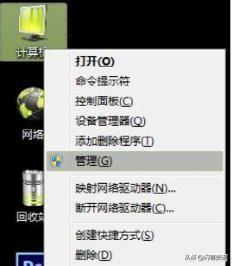
文章插图
2. 在弹出的窗口中 , 点击“磁盘管理”
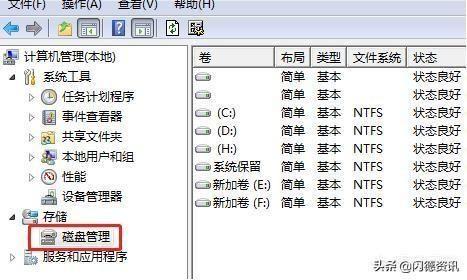
文章插图
【c盘和D盘怎么重新分配 1T固态硬盘分区方案】3.右击C盘,点击“压缩卷”
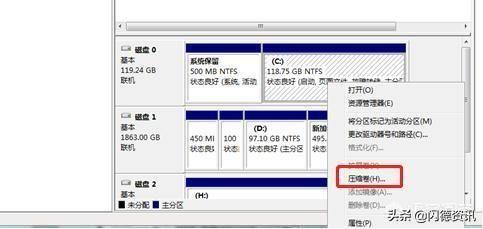
文章插图
4.系统会计算机械硬盘能够压缩的空间

文章插图
5. 按照输求 , 输入准备压缩的磁盘空间,这里我们全部选择
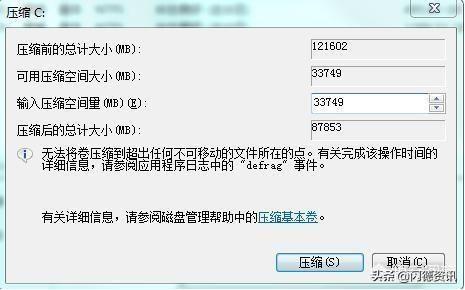
文章插图
6.右击压缩盘符,点击“新建简单卷”
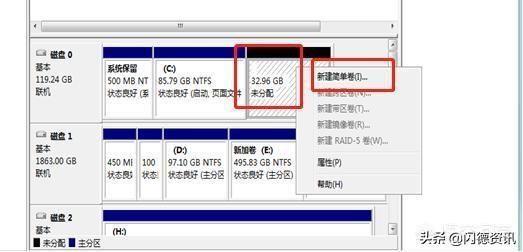
文章插图
7.为硬盘分配新的盘符,点击“下一步”,并完成硬盘格式化后,即可生成新盘符
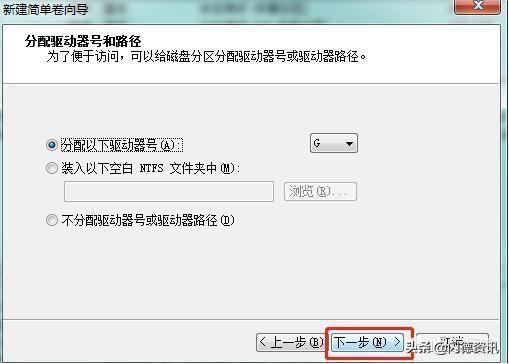
文章插图
同样,500G的盘符,也可以按照上述办法进行划分;不建议划分盘符过多,一般4个盘符即可 。
对固态硬盘进行分区一般需要特别注意三点:一、尽量使用GPT分区,二、必须进行4K对齐,三、根据自己的实际需求选择合适的分区数,一般尽量不要划分过多分区 。以上就是关于固态硬盘的分区知识,只要注意到并合理进行固态硬盘分区,就可以充分发挥固态硬盘的最大性能 。
- 手机如何一键快速截图 oppo手机怎么截屏才方便
- 肚丝怎么炒 肚丝怎么炒好吃
- 鸡蛋豆腐怎么炒才好吃 鸡蛋豆腐怎么炒
- 企业密信被骗如何追回 企业密信被骗怎么追回
- 中华v5通病有哪些 中华v5这车到底怎么样
- Word表格怎么上传电子照片视频 Word表格怎么上传电子照片
- 在哪里关掉手机高清通话 oppo3手机hd功能怎么关闭
- 方舟河狸窝怎么找 方舟如何找到河狸窝
- 冰雪复古传奇里的新世界怎么去 冰雪复古新世界怎么去
- 手机相册里如何拼图 苹果手机怎么把照片合成一张图片
